სწრაფად იპოვეთ რა DDR მეხსიერების ტიპი გაქვთ Windows 10-ში
ზოგჯერ თქვენ უნდა გაარკვიოთ მეხსიერების რა ტიპი გაქვთ დაინსტალირებული თქვენს კომპიუტერში. მაგალითად, როდესაც გჭირდებათ RAM-ის განახლება ლეპტოპზე ან დესკტოპზე, უნდა იცოდეთ მეტი ამის შესახებ, რათა შეძლოთ შესაბამისი მოდულის შეძენა და დაყენება. ეს არ არის პრობლემა, როდესაც დაინსტალირებული გაქვთ სპეციალური პროგრამული უზრუნველყოფა ან როდესაც შეგიძლიათ გახსნათ თქვენი კომპიუტერის ქეისი. ახლა უფრო მარტივი ვარიანტია ხელმისაწვდომი Windows 10-ში.
იმის გასაგებად, თუ რომელი DDR მეხსიერების ტიპი გაქვთ Windows 10-ში, საჭიროა მხოლოდ ჩაშენებული Task Manager აპი. შეგიძლიათ გამოიყენოთ იგი შემდეგნაირად.
- გახსენით სამუშაო მენეჯერი
- გადაერთეთ „დეტალების“ ხედზე, რომ ჩანართები იყოს ხილული.
- გადადით ჩანართზე სახელად Performance და დააწკაპუნეთ მეხსიერების პუნქტზე მარცხნივ. იხილეთ შემდეგი ეკრანის სურათი:
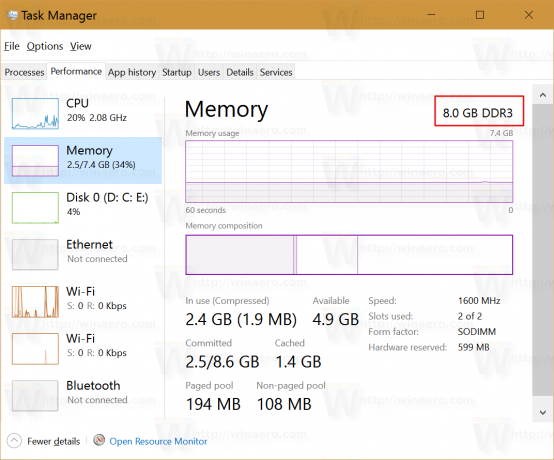
ზედა მწკრივი მარჯვნივ მიუთითებს მეხსიერების ტიპზე, რომელიც გამოიყენება თქვენს Windows 10 კომპიუტერში.
ვინაიდან Windows 8-ს ასევე აქვს ეს ახალი სამუშაო მენეჯერი, თქვენ შეგიძლიათ მარტივად იცოდეთ თქვენი მეხსიერების ტიპი ამ OS-შიც.
Ის არის.


